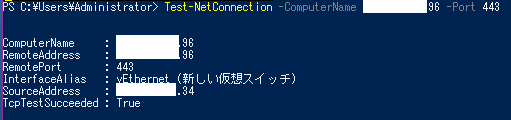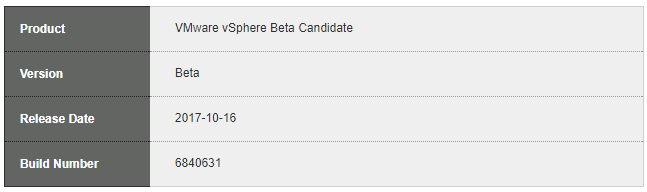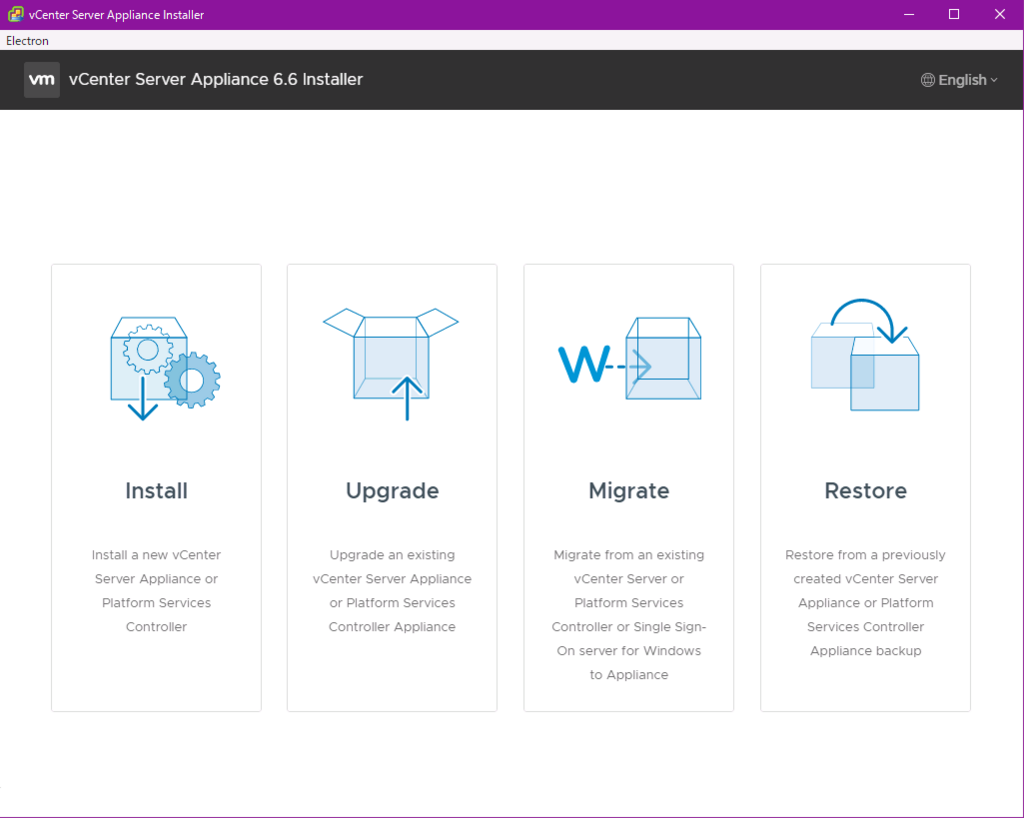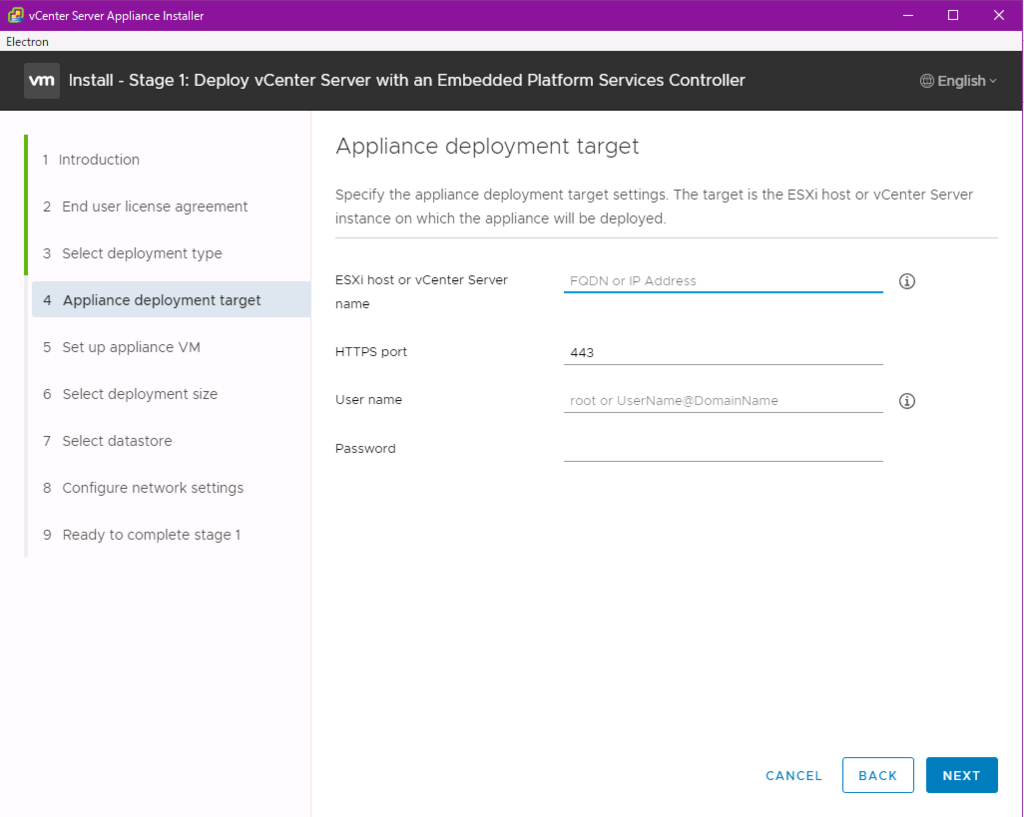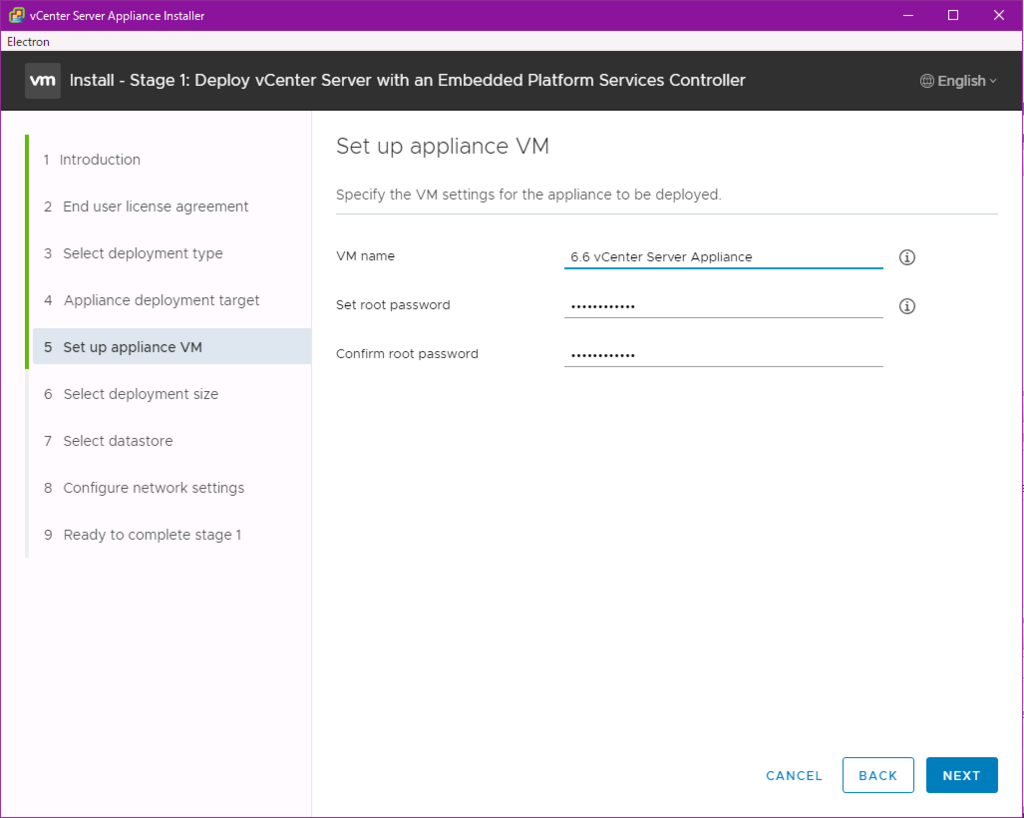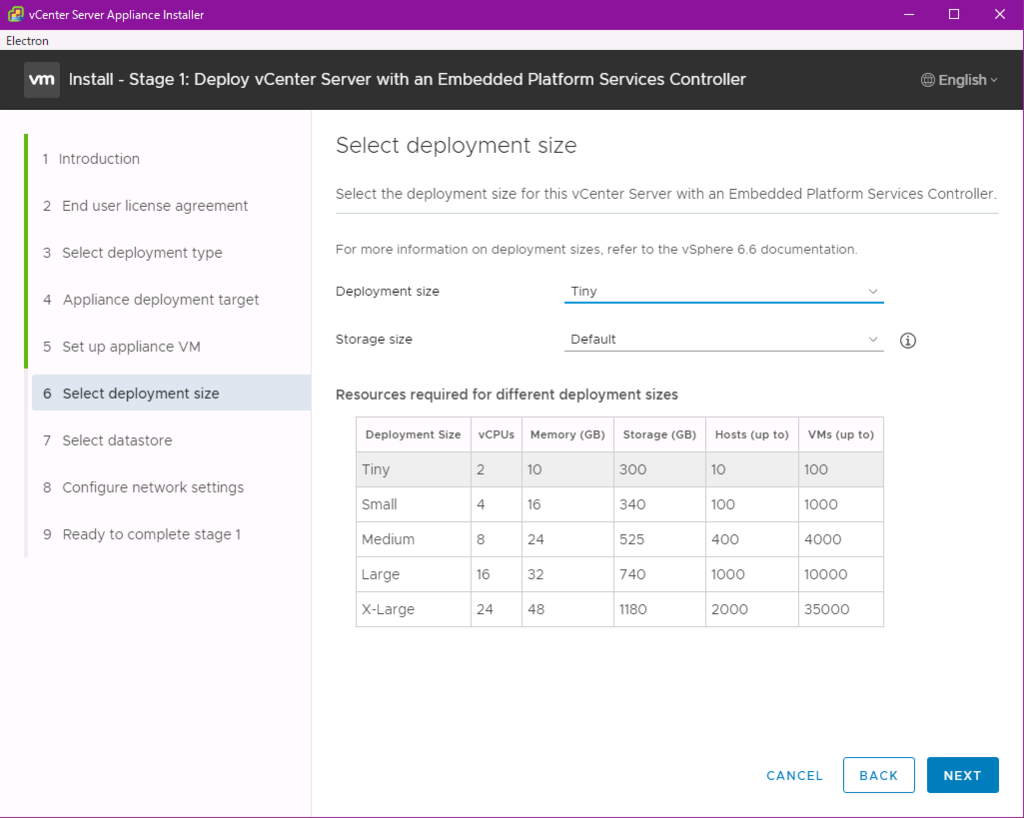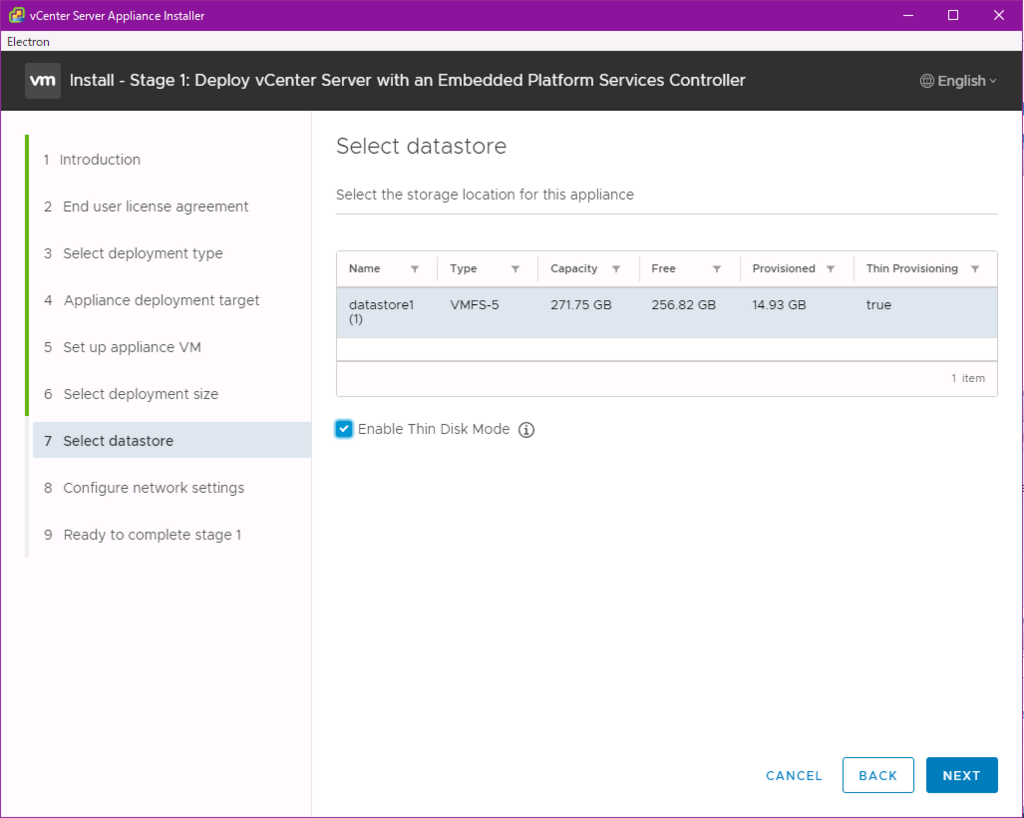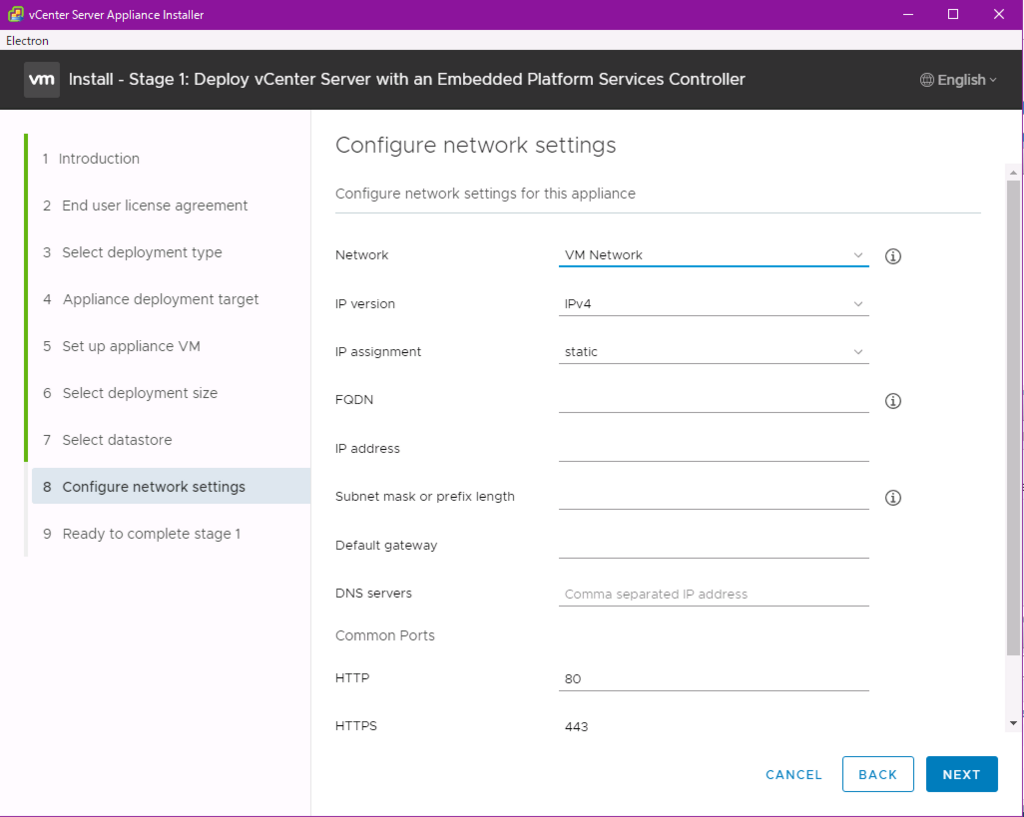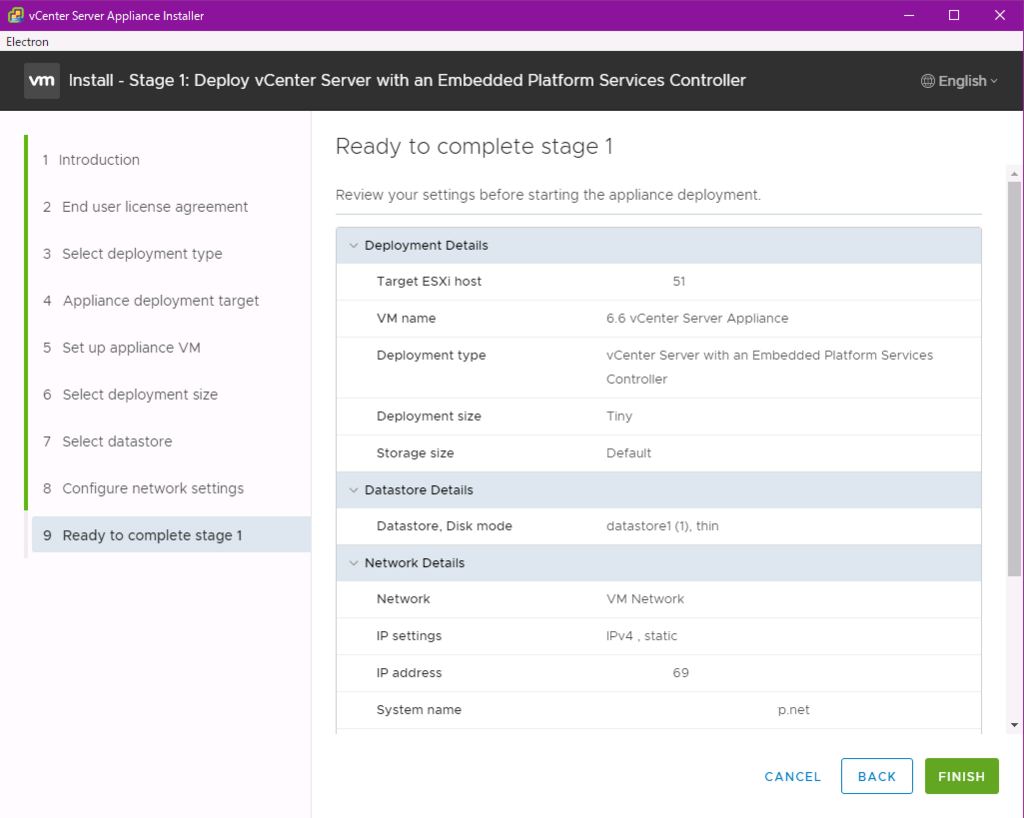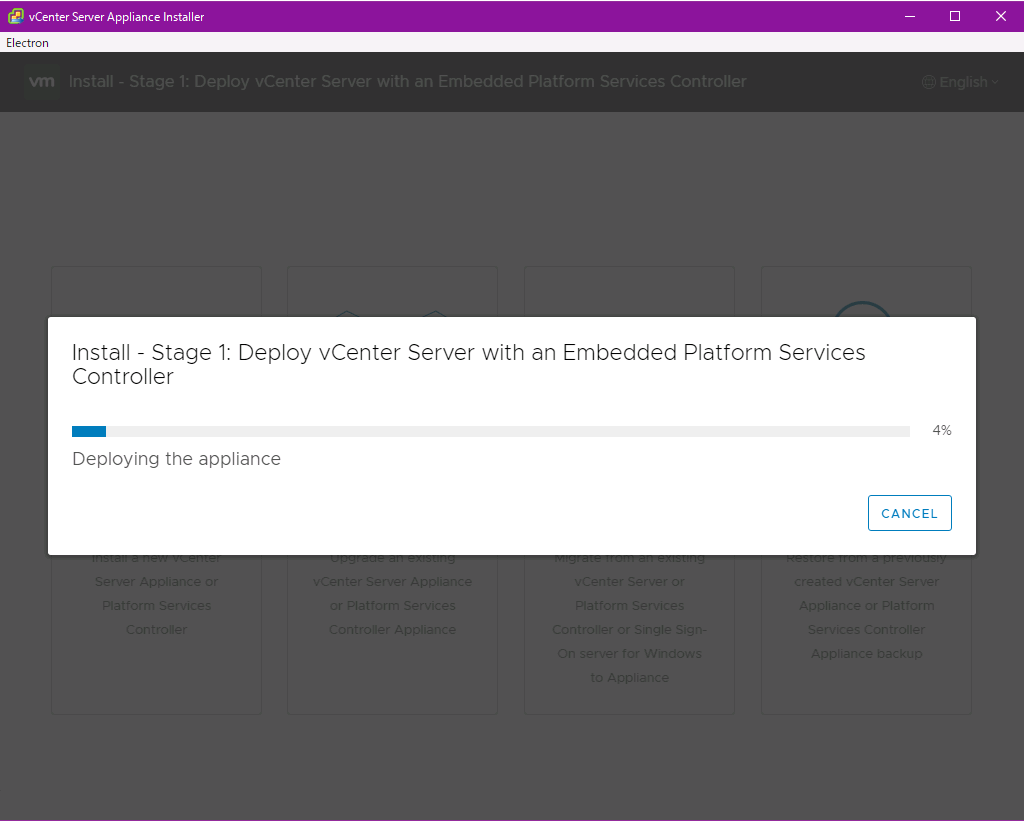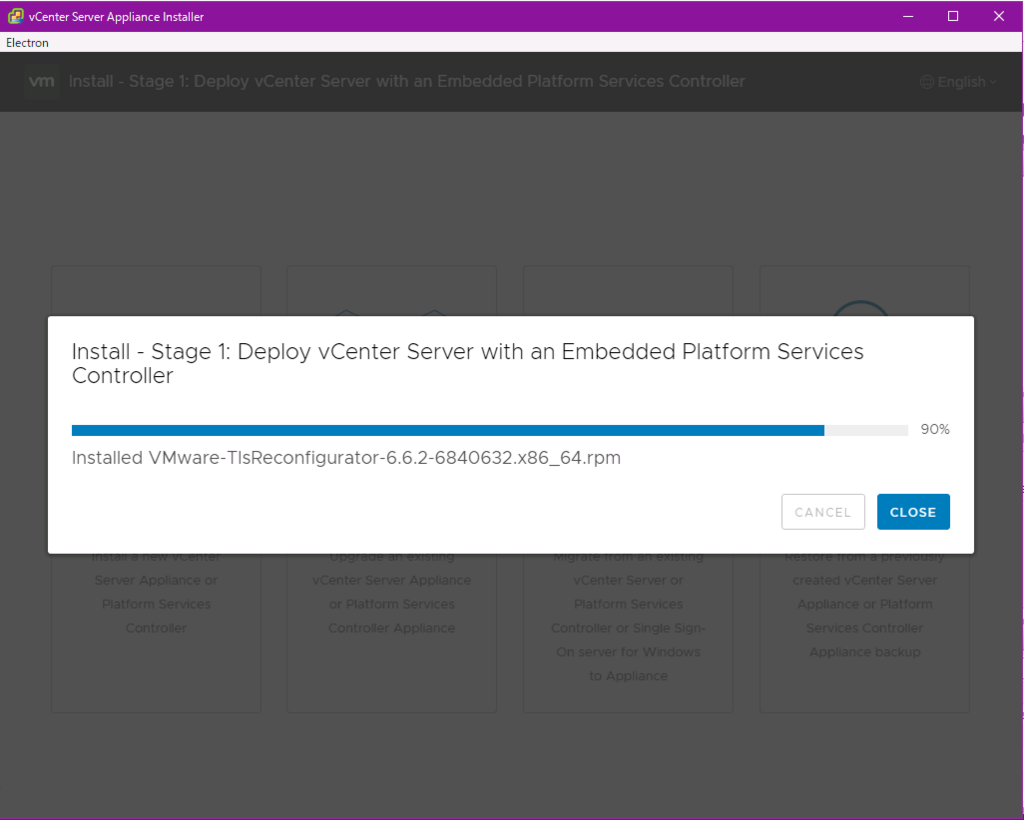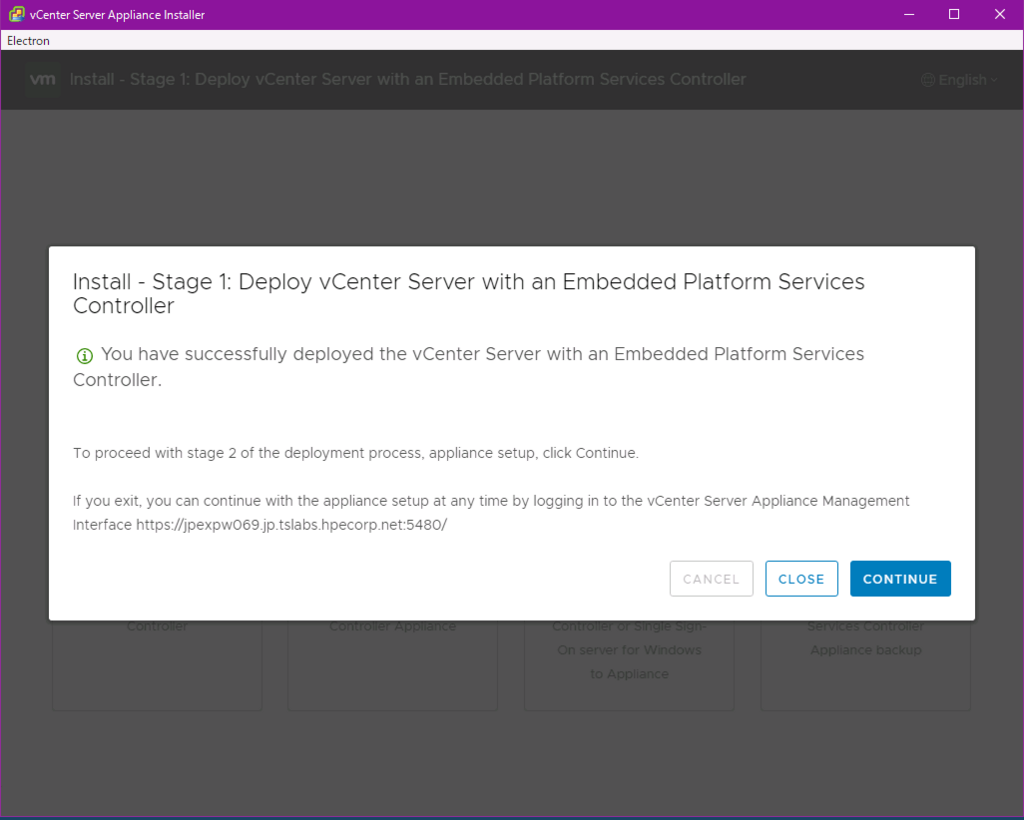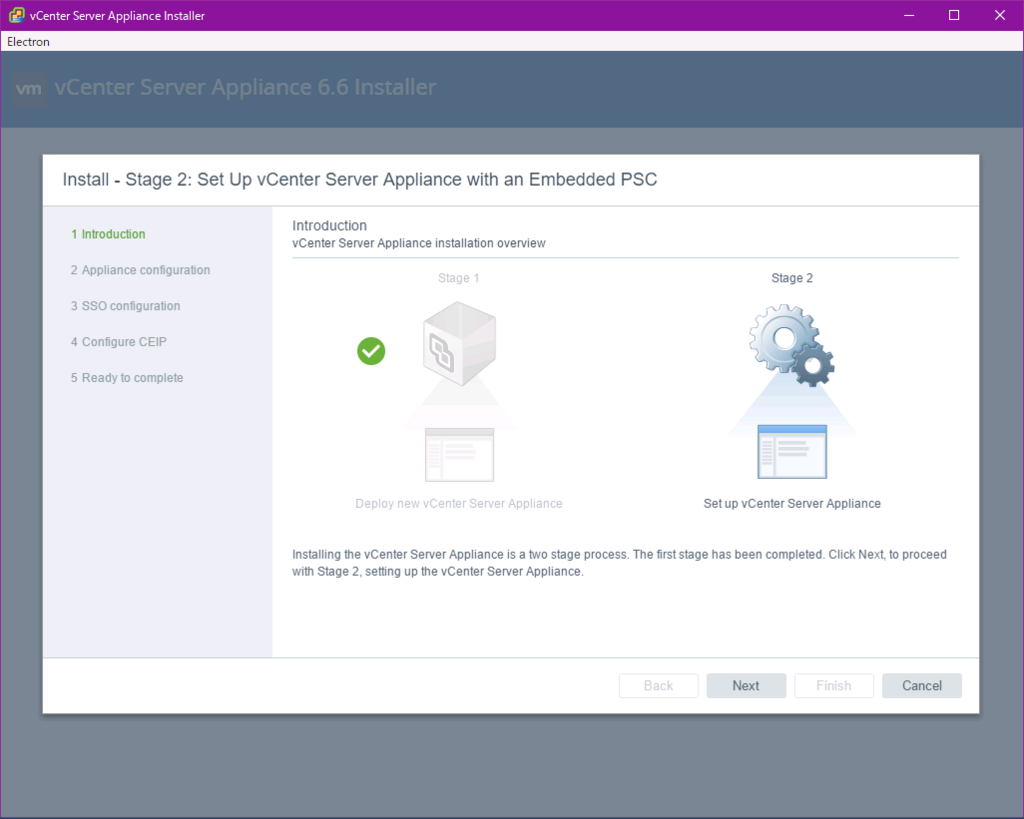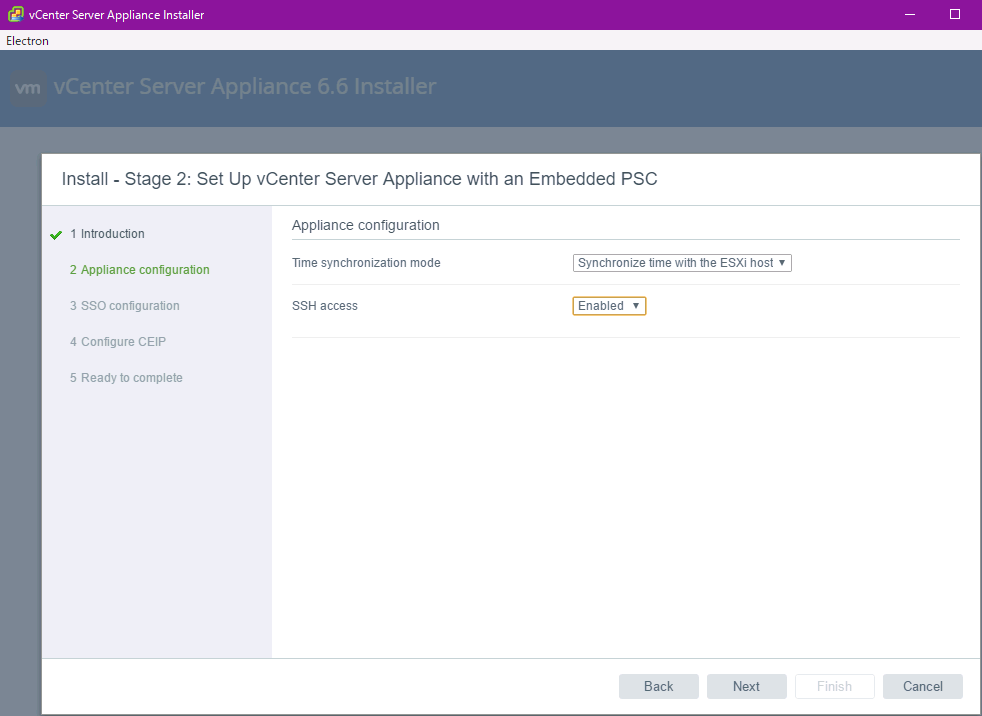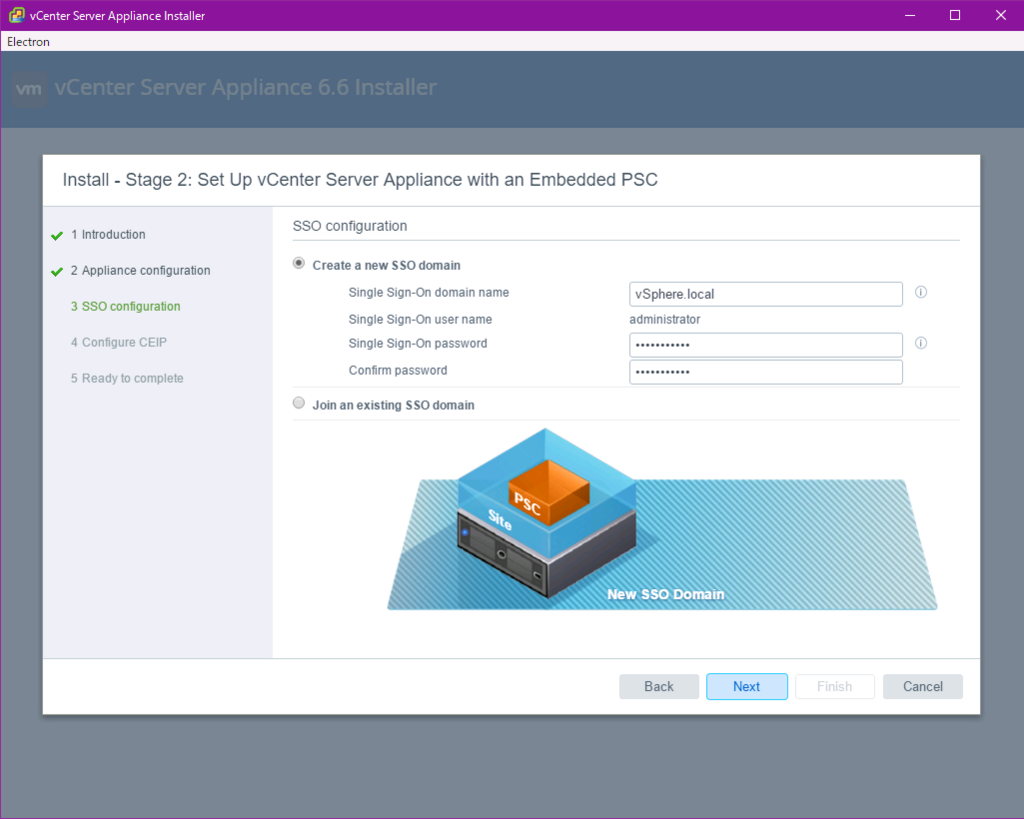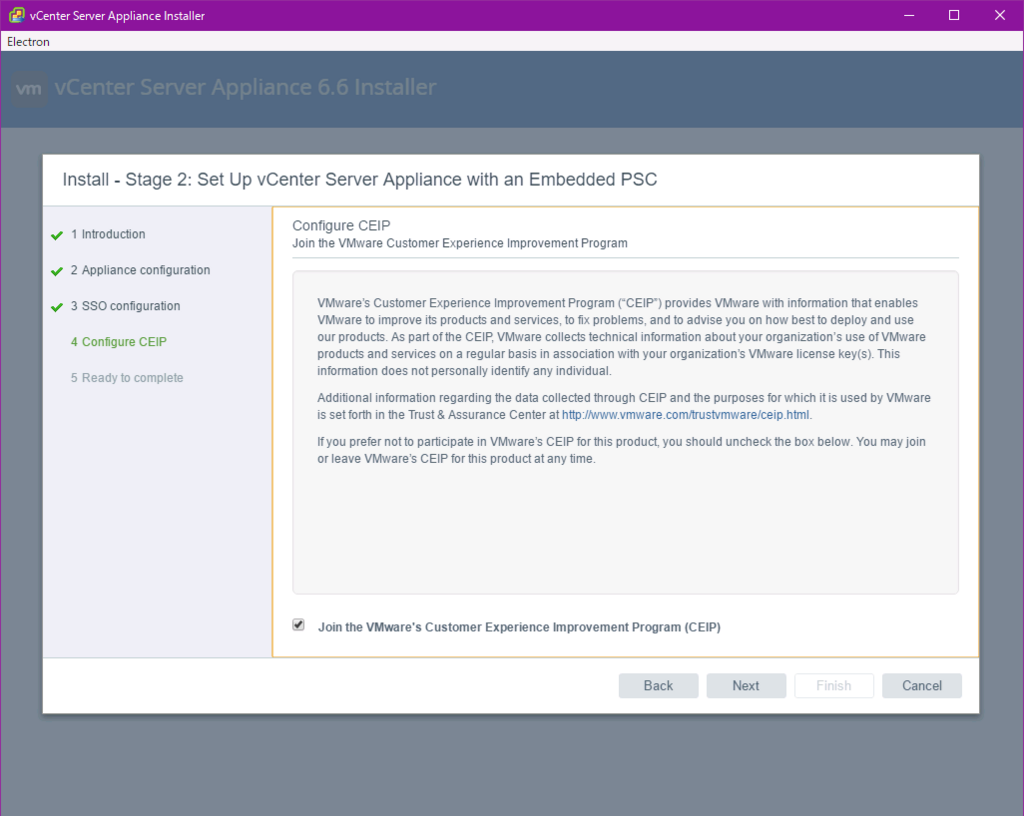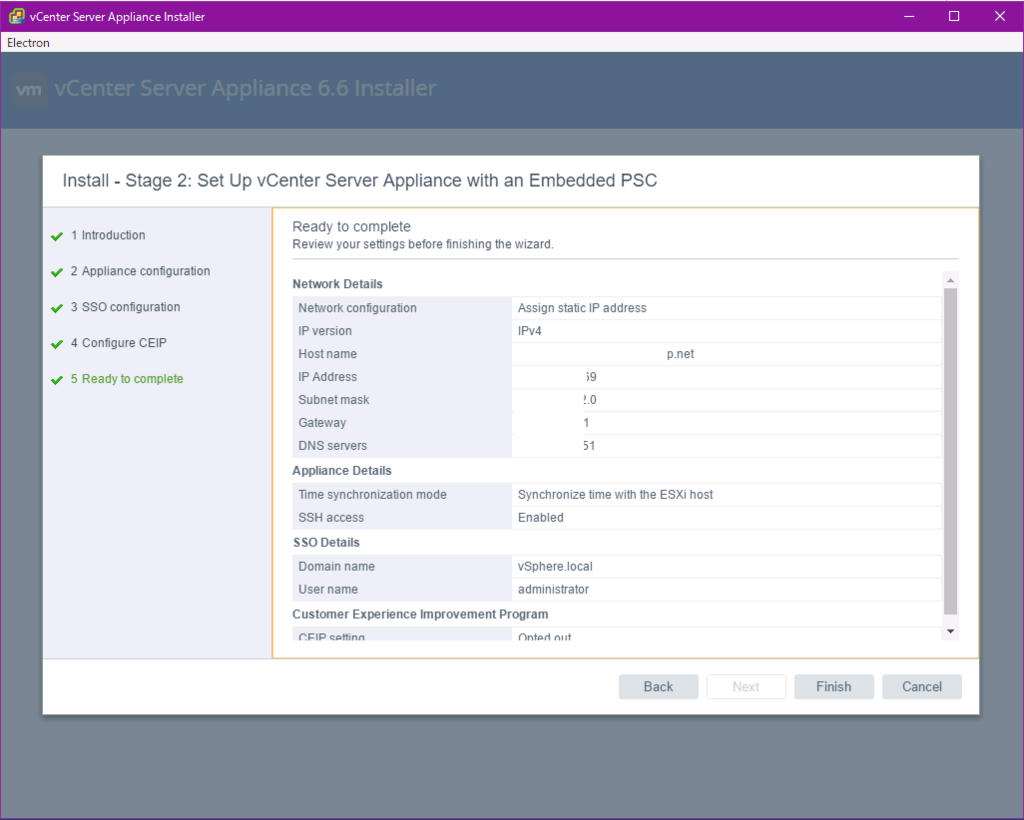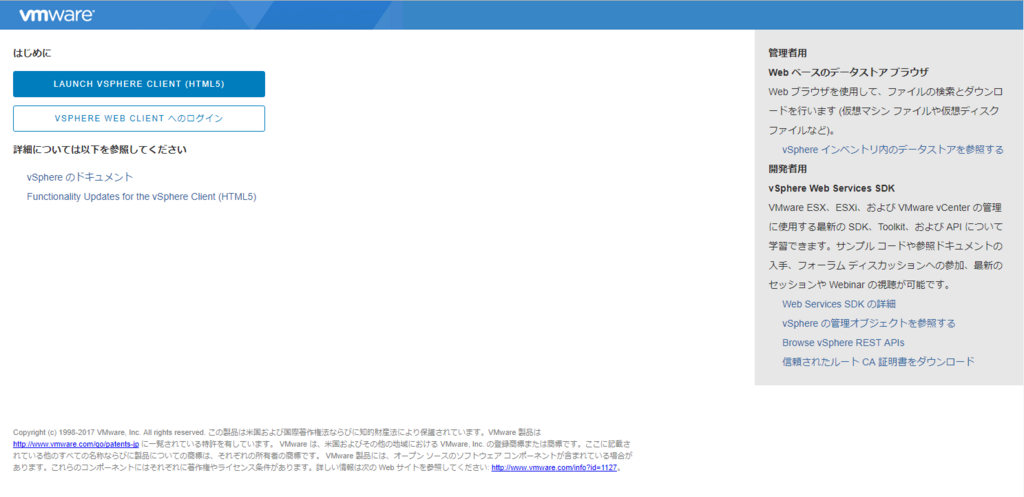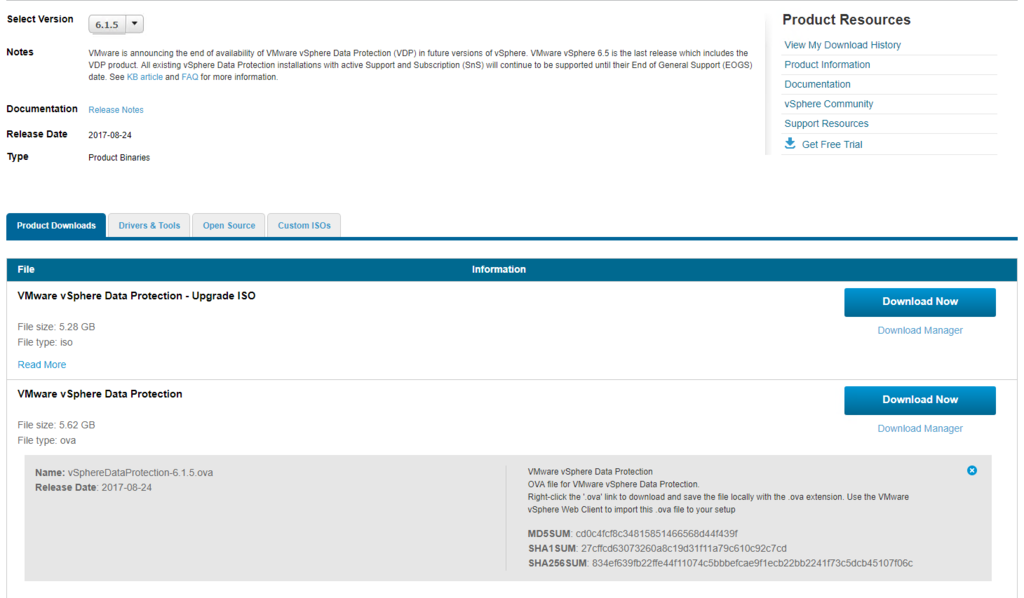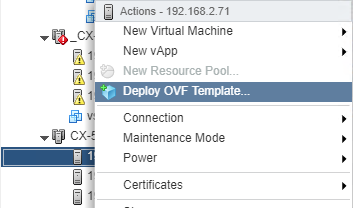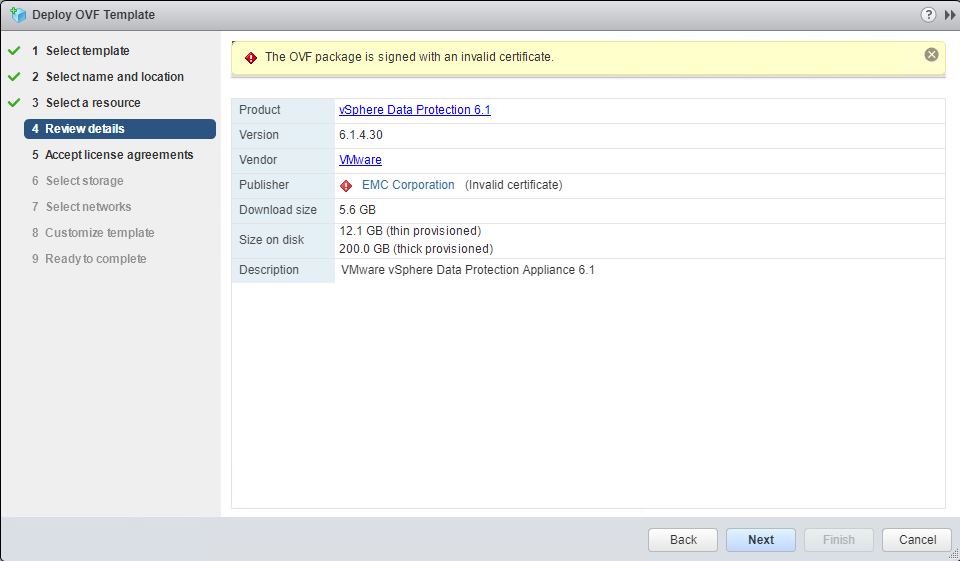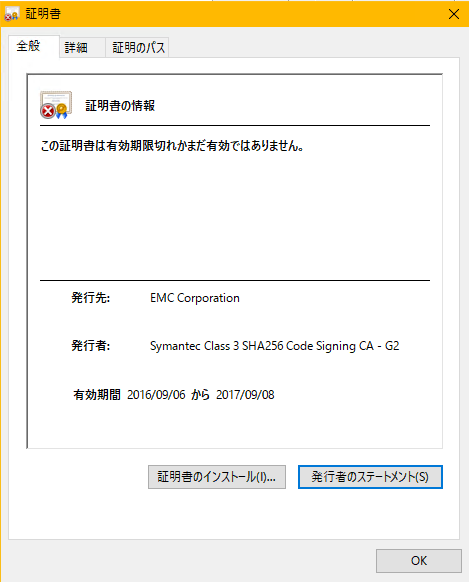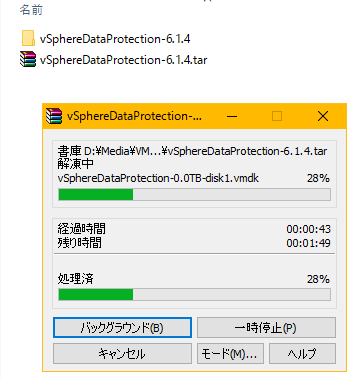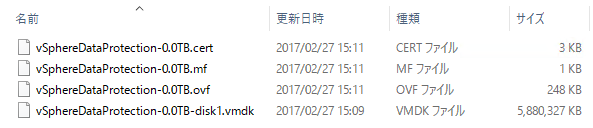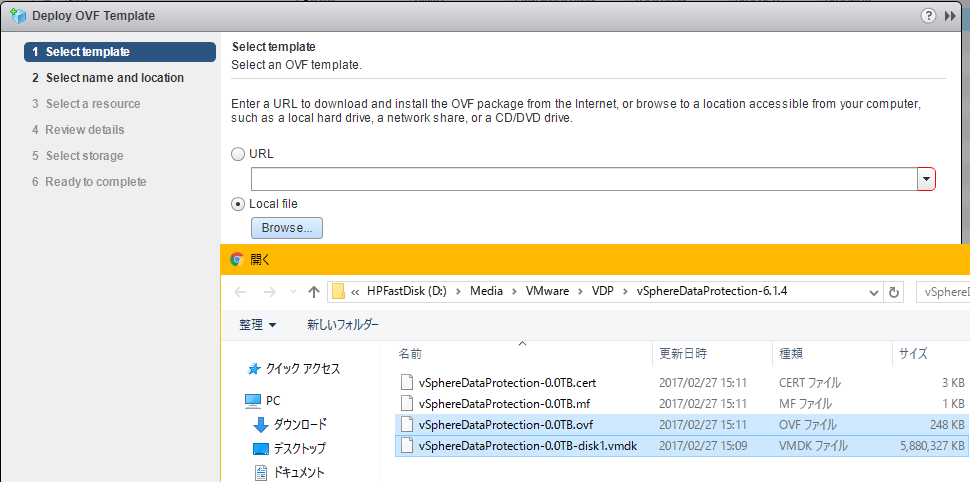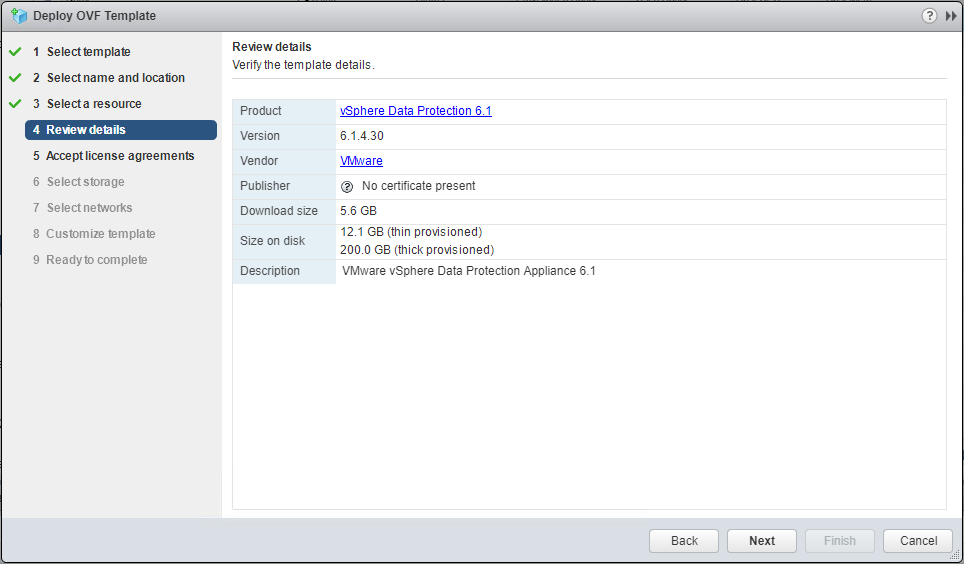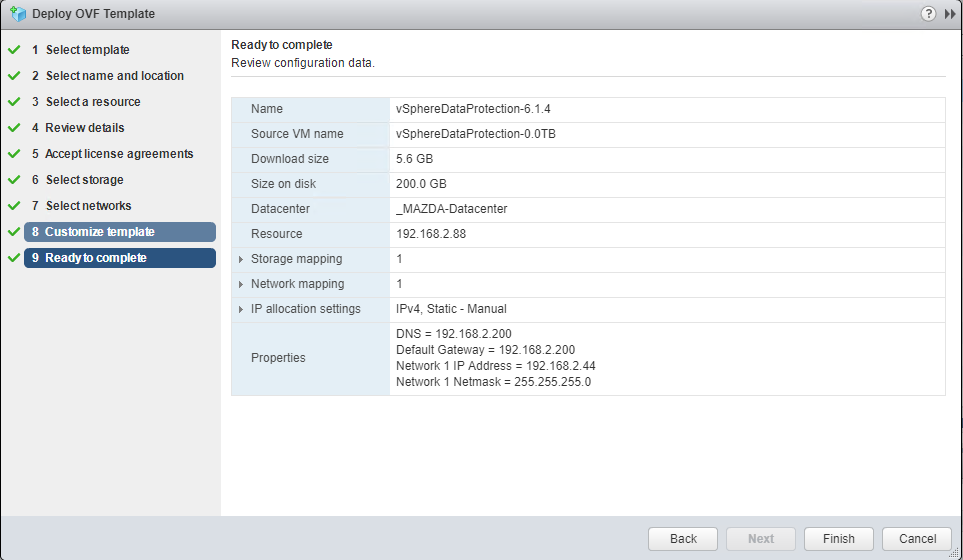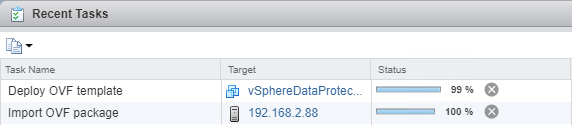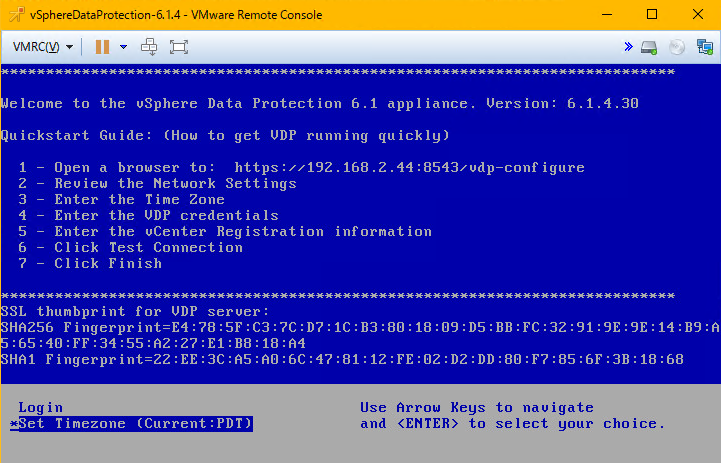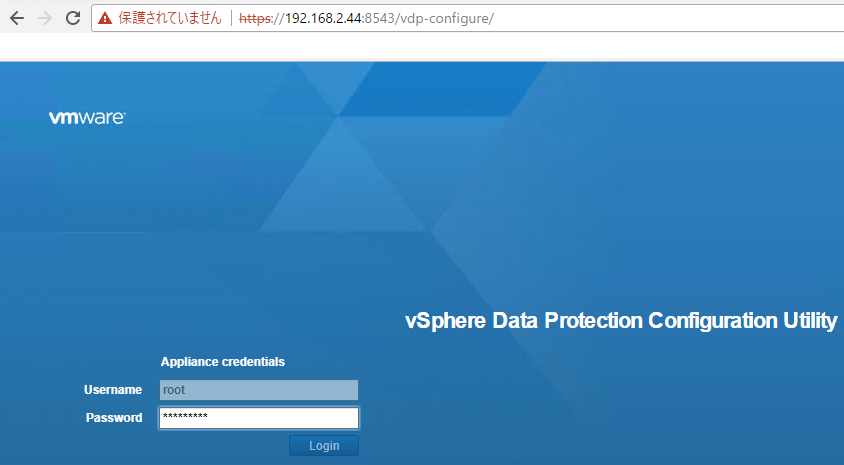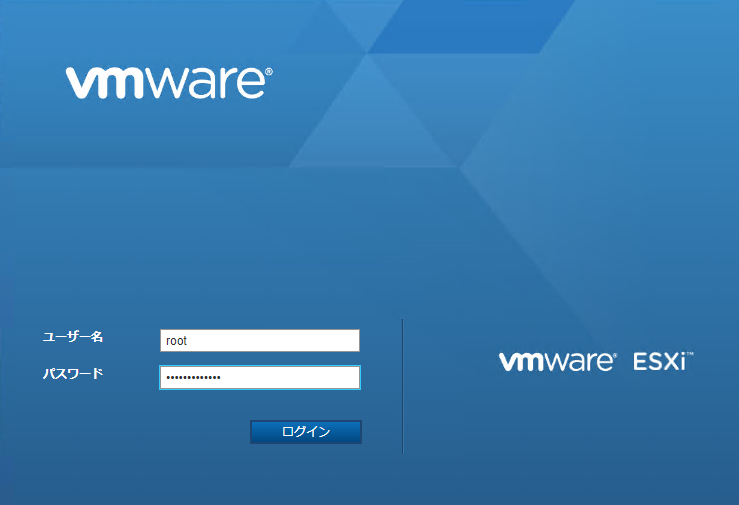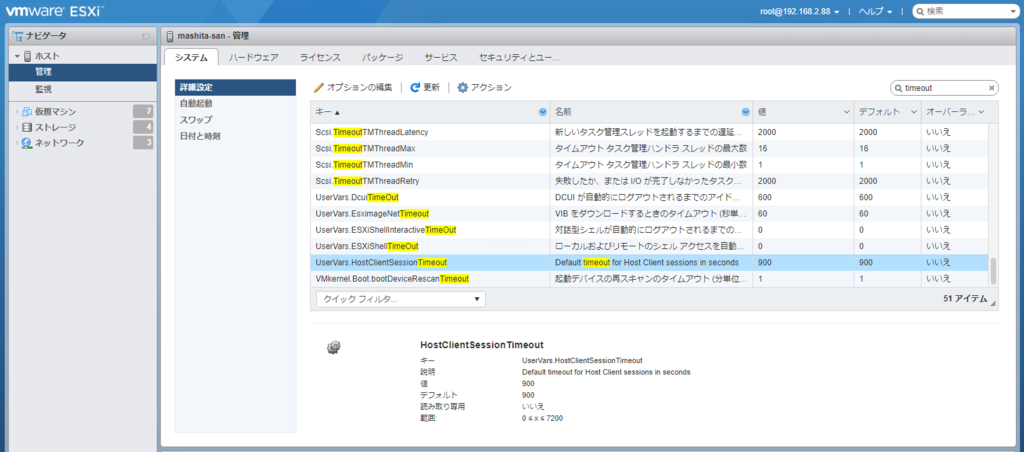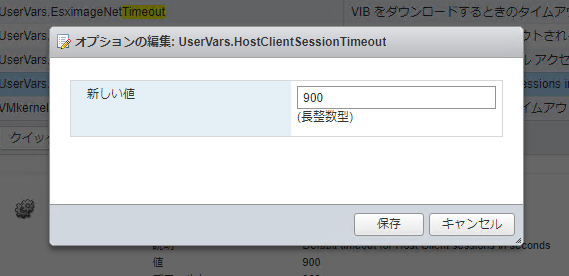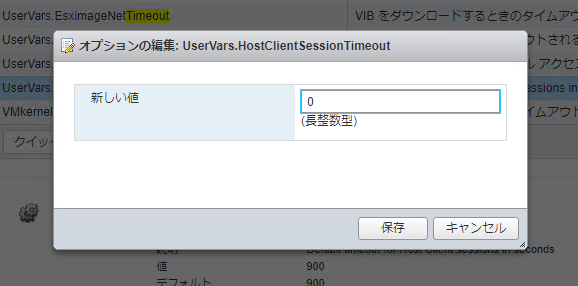こんにちは。
vCSA6.5から6.7へバージョンアップが失敗してvCSAが動かなくなった者です。(ぉぃ
さて、vSphere 6.7 がリリースされましたね。
私の環境のESXiたちはまだ、カスタムイメージが出ていないので、
そのままですが、新しくvCenter Server Appliance 6.7をデプロイして使用できる状態にしましたので、ただひたすらにスクリーンショットをぺたぺた貼ろうかと思います。
https://
以前まではFlashを使用したVSPHERE WEB CLIENT(FLEX)でしたが、
これからのメインはVSPHERE CLIENT(HTML5)が主流のようです。
※名前がややこしいですが、HTML5 はVSPHERE CLIENTという名前になっています。

今までどおりのログイン画面。
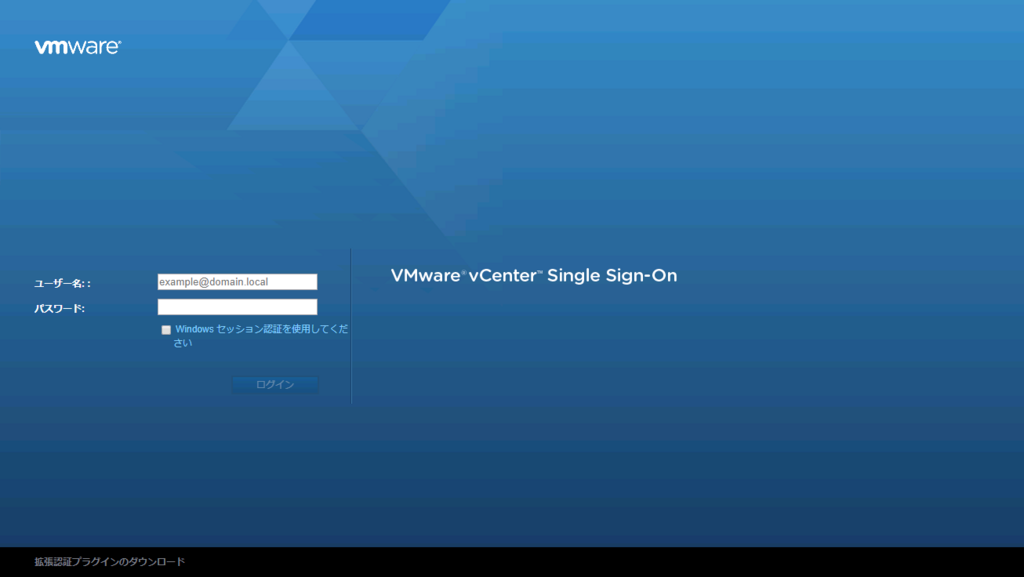
ログインするとまず、初回はライセンス管理画面が表示されました。
6.5まではライセンス管理機能が実装されていなかったので、ついに!と感じました。

きちんと動いてくれるのか、確認はしていないですが、MyVMwareと連携できそうです。
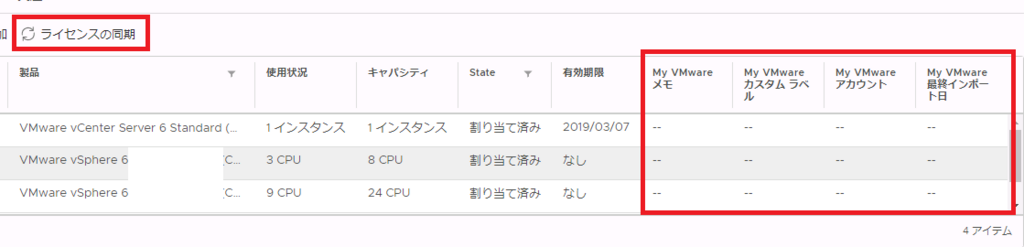
[ホーム]画面。Update Managerのアイコンがなんだか特徴的です。
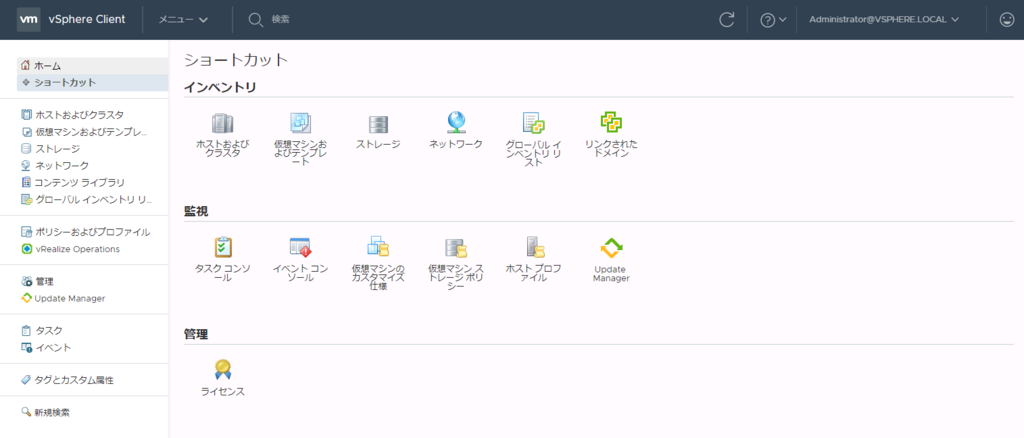
ホストおよびクラスタの画面は以前と大体同じでした。

データセンタークリック時
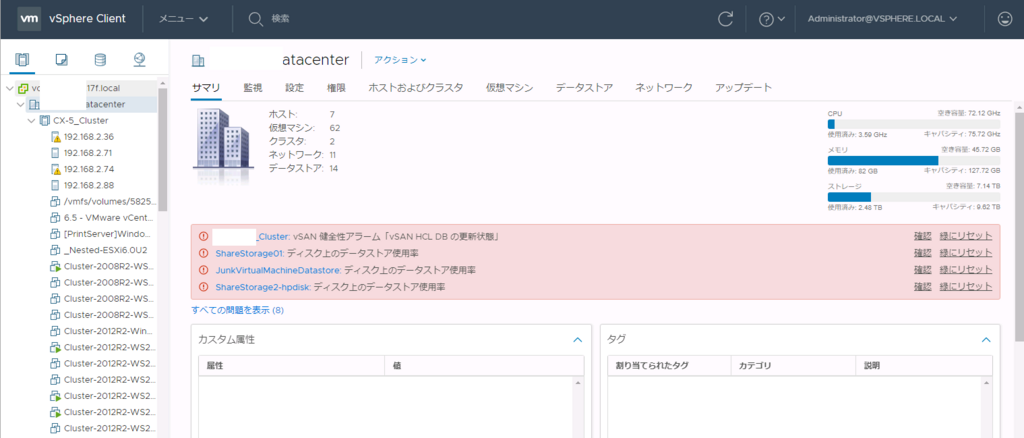
クラスタの設定画面(vSANの項目があるのが興奮しますね!)

ホストの設定画面

HTML 5 は本当に早い。
今までのもっさりとした動きに慣れていると、本当に爽快です。
vSANの操作もできるようになっているので、時間の記事にしようとおもいます。
ただただ画面を貼っただけの記事でした。